我们在使用windows的操作系统时,无论是xp,windows 7等等,可能都遇到过蓝屏现象。但是蓝屏的原因有很多,只有找到问题的所在才能真正的解决蓝屏的问题,而电脑蓝屏0x0000000a是什么原
我们在使用windows的操作系统时,无论是xp,windows 7等等,可能都遇到过蓝屏现象。但是蓝屏的原因有很多,只有找到问题的所在才能真正的解决蓝屏的问题,而电脑蓝屏0x0000000a是什么原因呢?这个能告诉我们很多信息,下面,小编就来跟大家解析电脑蓝屏0x0000000a的处理方法。
电脑的出现极大的帮助了我们,但是同时也会给我们带来一些“惊喜”,其实蓝屏就是问题常见之一,我们都知道蓝屏对我们正常使用电脑造成的影响很大,最近有用户反馈win7系统出现蓝屏提示蓝屏代码0x0000000a,我们应该怎么办呢?下面,小编就来跟大家一同探索解决电脑蓝屏0x0000000a的方法。
蓝屏代码0x0000000a
这个错误一般是因为Windows系统中某个硬件驱动发生错误或者是驱动程序跟系统不兼容引起的。
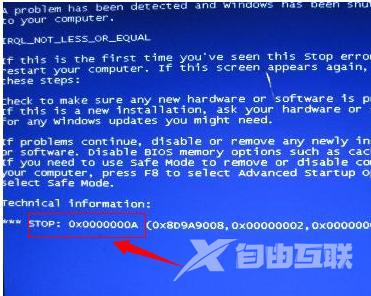
蓝屏代码图-1
建议是重新启动电脑,然后按F8键进入Windows的高级选项菜单,选择“最后一次正确配置”进入系统。
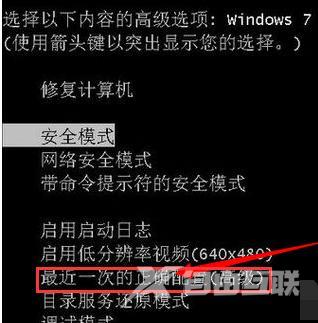
电脑蓝屏图-2
进入系统后,要检测一下最近有没有更新了某些硬件的驱动,或者是安装什么新的硬件,如果是更新了硬件的驱动,那么建议使用360驱动大师,重新安装一下驱动程序。
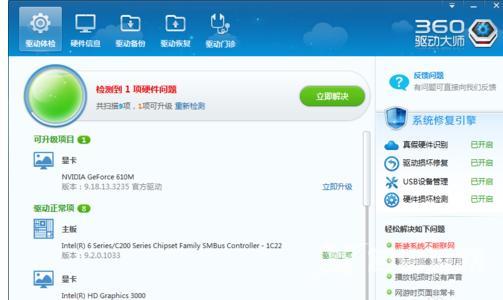
蓝屏代码图-3
如果是安装了新的硬件,那么我们建议先将新硬件移除,尝试重新启动电脑,看蓝屏是否出现,如果正常系统正常启动,就证明是新硬件或者这个硬件的驱动出现了问题。

电脑图-4
在安装硬件和硬件驱动时,一定要根据当前电脑系统的版本,操作系统类型(32位还是64位),

蓝屏代码图-5
主板的配置等等,从驱动程序的官网进行下载。这样就能最大程度的避免因为驱动程序造成的蓝屏现象。
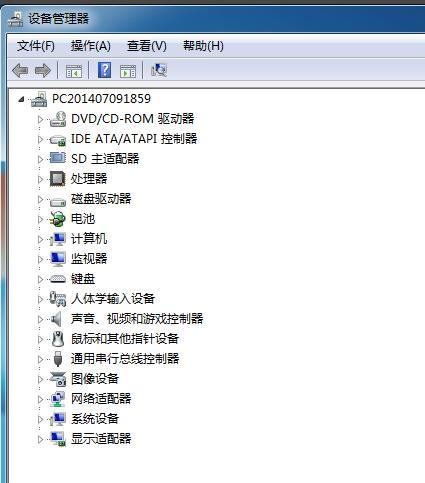
电脑蓝屏图-6
以上就是解决电脑蓝屏0x0000000a相关操作方法了。
